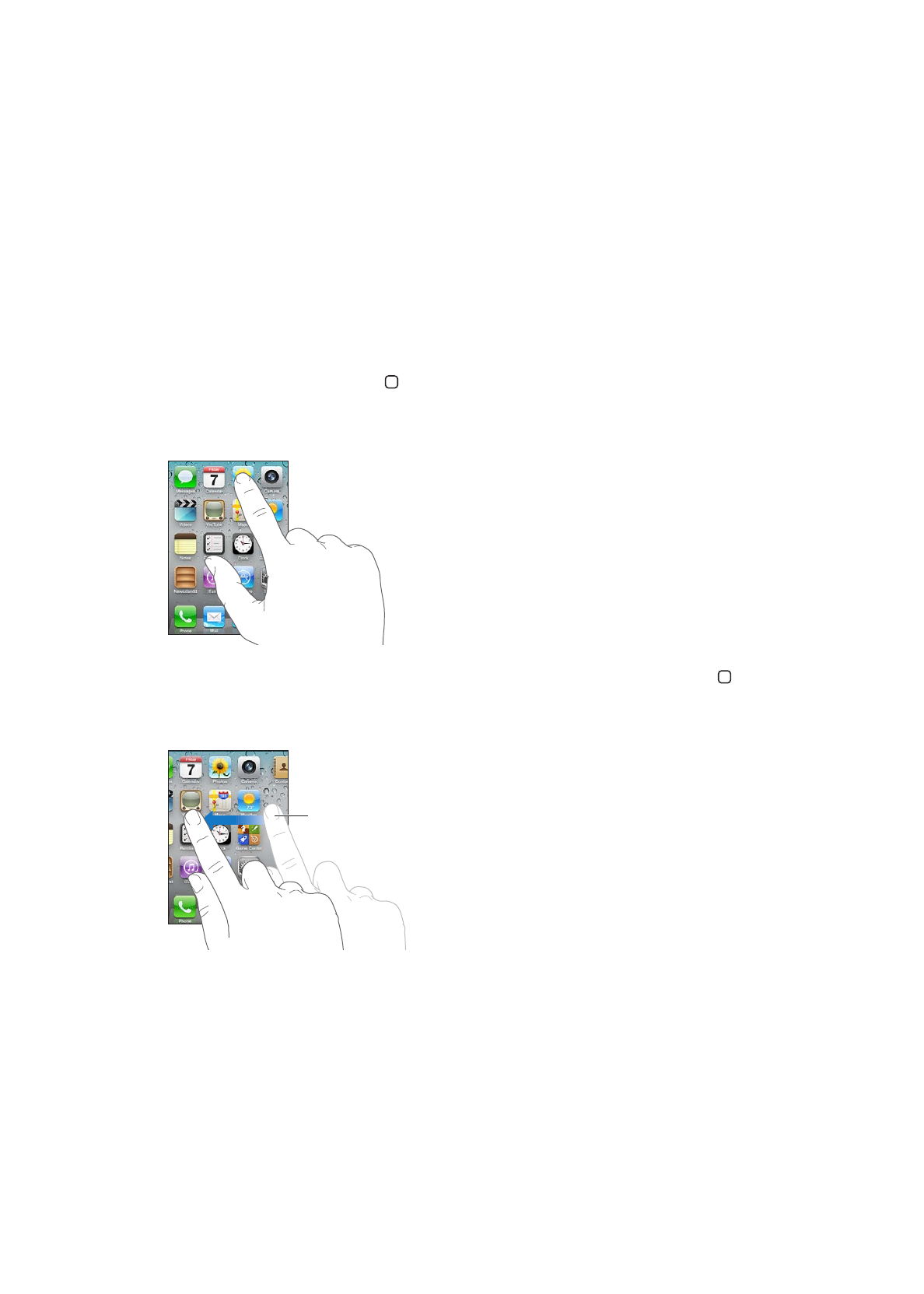
Χρήση εφαρμογών
Με την οθόνη Multi-Touch υψηλής ανάλυσης και απλές κινήσεις των δαχτύλων σας
(χειρονομίες), μπορείτε να χρησιμοποιήσετε με ευκολία τις εφαρμογές του iPhone.
Άνοιγμα και αλλαγή μεταξύ εφαρμογών
Πατήστε το κουμπί Αφετηρίας για να μεταβείτε στην οθόνη Αφετηρίας και να δείτε τις
εφαρμογές σας.
Άνοιγμα μιας εφαρμογής: Αγγίξτε το.
Για να επιστρέψετε την οθόνη Αφετηρίας, πατήστε ξανά το κουμπί Αφετηρίας . Μετακινήστε
γρήγορα το δάχτυλό σας στην οθόνη προς τα αριστερά ή προς τα δεξιά για να δείτε μια άλλη
οθόνη Αφετηρίας.
Μεταφέρετε απότομα προς τα
αριστερή ή προς τα δεξιά
για αλλαγή σε άλλη οθόνη
Αφετηρίας.
21
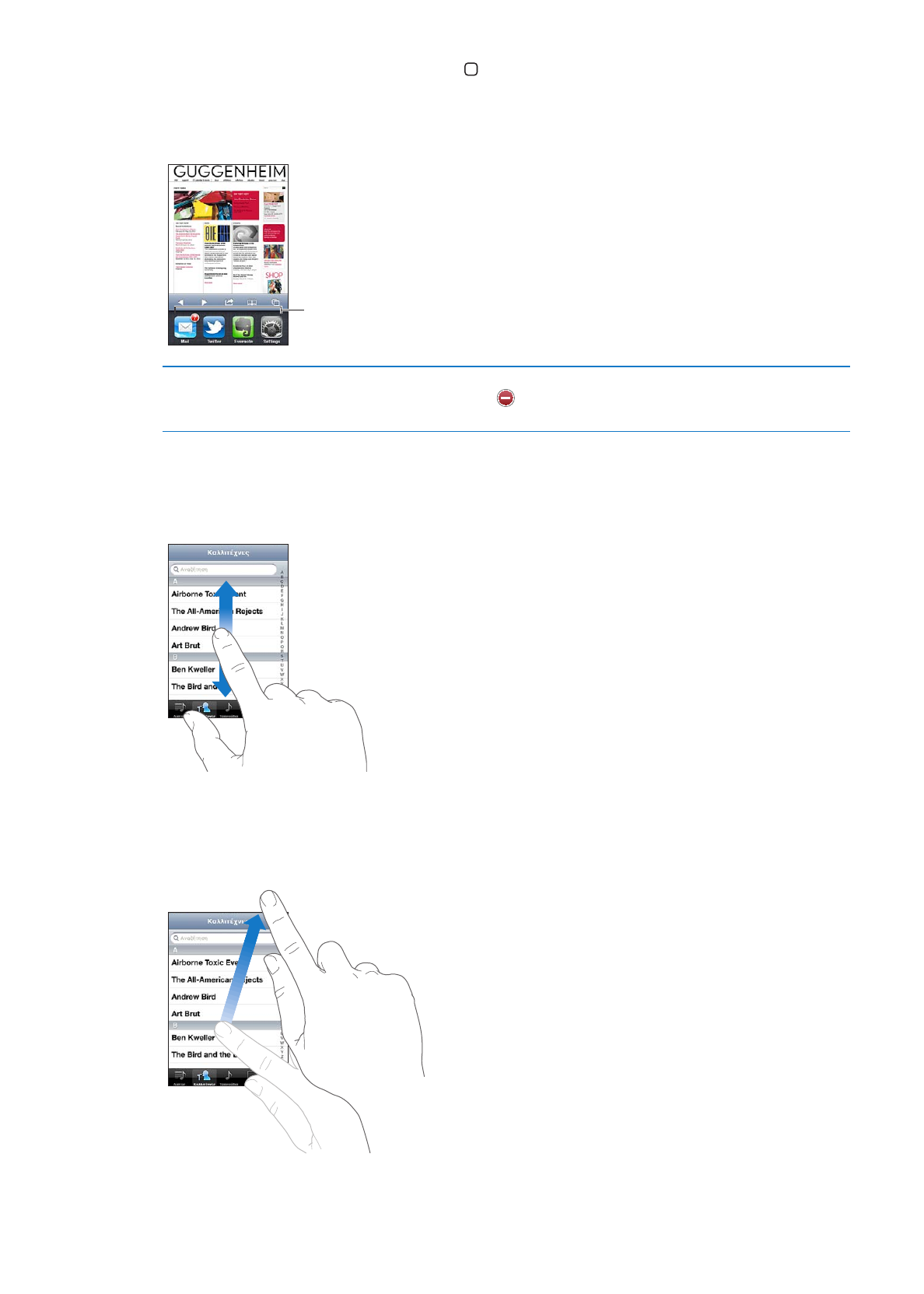
Πατήστε δύο φορές το κουμπί Αφετηρίας για να εμφανιστεί η γραμμή πολυεργασιών, η
οποία παρουσιάζει τις εφαρμογές που χρησιμοποιήσατε πιο πρόσφατα. Αγγίξτε μια εφαρμογή
για να την ανοίξετε ξανά ή μετακινήστε γρήγορα το δάχτυλό σας στην οθόνη για να δείτε
περισσότερες εφαρμογές.
Εφαρμογές που
χρησιμοποιήθηκαν πρόσφατα
Αφαίρεση μιας εφαρμογής από τη
λίστα πρόσφατων εφαρμογών
Αγγίξτε παρατεταμένα το εικονίδιο εφαρμογής μέχρι να αρχίσει να τρέμει
και μετά αγγίξτε
. Αν αφαιρέσετε μια εφαρμογή από την πολυεργασία,
την εξαναγκάζετε σε τερματισμό.
Κύλιση
Σύρετε προς τα επάνω ή προς τα κάτω για κύλιση. Σε μερικές οθόνες, όπως σε ιστοσελίδες,
μπορείτε επίσης να κάνετε κύλιση πλαγίως.
Αν σύρετε το δάχτυλό σας για να κάνετε κύλιση, δεν επιλέγετε ούτε ενεργοποιείτε ο,τιδήποτε
στην οθόνη.
Μετακινήστε απότομα για γρήγορη κύλιση.
22
Κεφάλαιο 3
Βασικές πληροφορίες
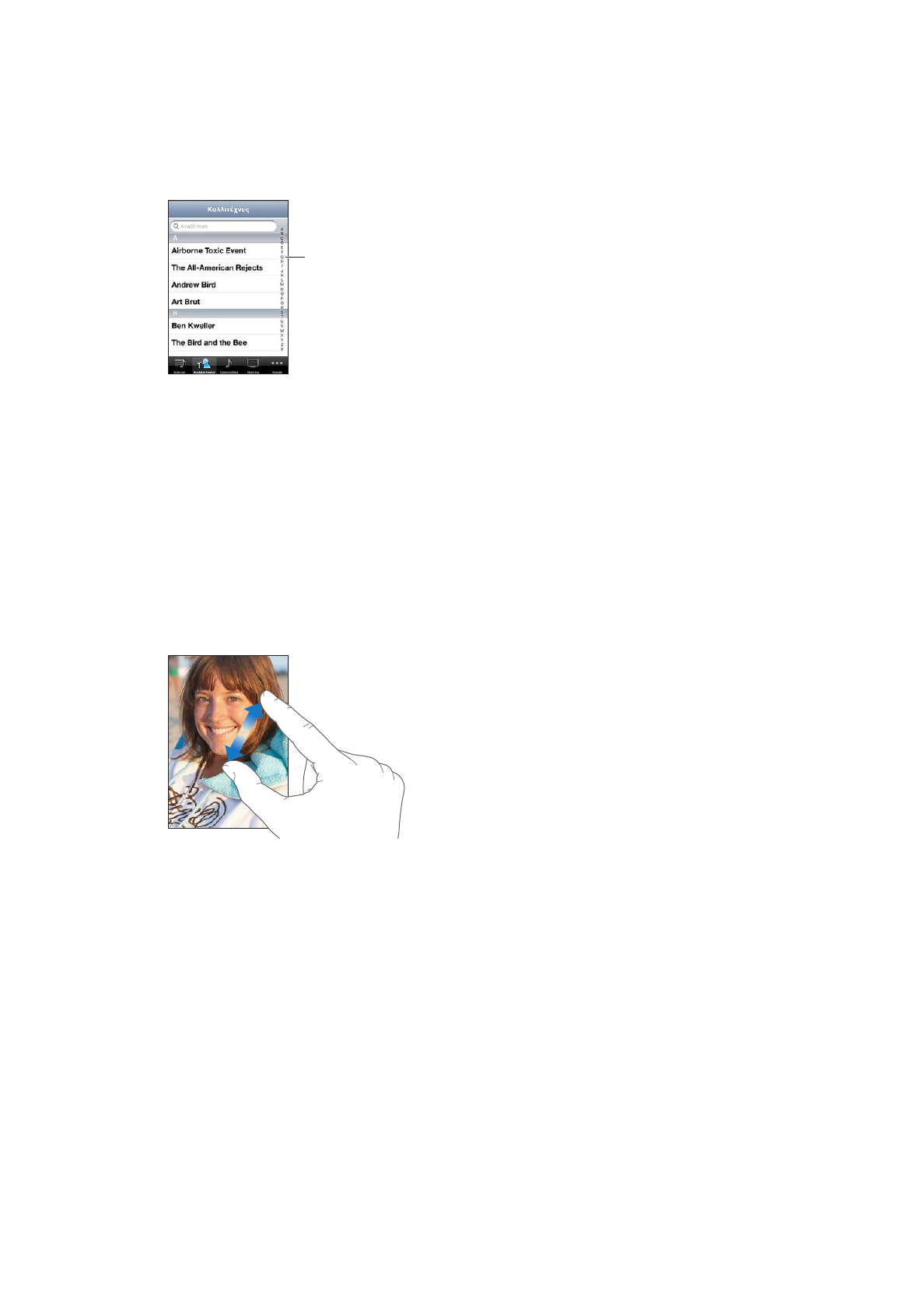
Μπορείτε να περιμένετε ώσπου να σταματήσει η κύλιση ή να αγγίξετε την οθόνη για να
σταματήσει η κύλιση αμέσως. Αν αγγίξετε την οθόνη για να σταματήσετε την κύλιση, δεν
επιλέγετε ούτε ενεργοποιείτε οτιδήποτε στην οθόνη.
Για να κάνετε γρήγορα κύλιση στο επάνω μέρος της σελίδας, αγγίξτε τη γραμμή κατάστασης στο
επάνω μέρος της οθόνης.
Μεταφέρετε το
δάχτυλό σας κατά
μήκος του ευρετηρίου
για γρήγορη κύλιση.
Αγγίξτε κάποιο γράμμα
μεταπήδηση σε μια
ενότητα.
Αγγίξτε ένα στοιχείο στη λίστα για να το επιλέξετε. Ανάλογα με τη λίστα, μπορείτε να
πραγματοποιήσετε διαφορετικά πράγματα αν αγγίξετε ένα αντικείμενο —για παράδειγμα,
μπορεί να ανοίξετε μια νέα λίστα, να αναπαράγετε ένα τραγούδι, να ανοίξετε ένα email ή να
εμφανίσετε τα στοιχεία επικοινωνίας ενός ατόμου για να τον καλέσετε.
Μεγέθυνση ή σμίκρυνση
Όταν προβάλλετε φωτογραφίες, ιστοσελίδες, email ή χάρτες, μπορείτε να κάνετε μεγέθυνση ή
σμίκρυνση. Αποκλίνετε ή συγκλίνετε τα δάχτυλά σας. Για φωτογραφίες και ιστοσελίδες, μπορείτε
να αγγίξετε δύο φορές (γρήγορο, διπλό άγγιγμα) για μεγέθυνση και μετά να αγγίξετε δύο φορές
ξανά για σμίκρυνση. Για χάρτες, αγγίξτε δύο φορές για μεγέθυνση και αγγίξτε μία φορά με δύο
δάχτυλα για σμίκρυνση.
Το Ζουμ είναι μια δυνατότητα προσβασιμότητας που σας επιτρέπει να μεγεθύνετε ολόκληρη την
οθόνη με οποιαδήποτε εφαρμογή χρησιμοποιείτε, για να δείτε πιο εύκολα αυτό που υπάρχει σε
αυτή. Βλ. «Ζουμ» στη σελίδα 175.
23
Κεφάλαιο 3
Βασικές πληροφορίες
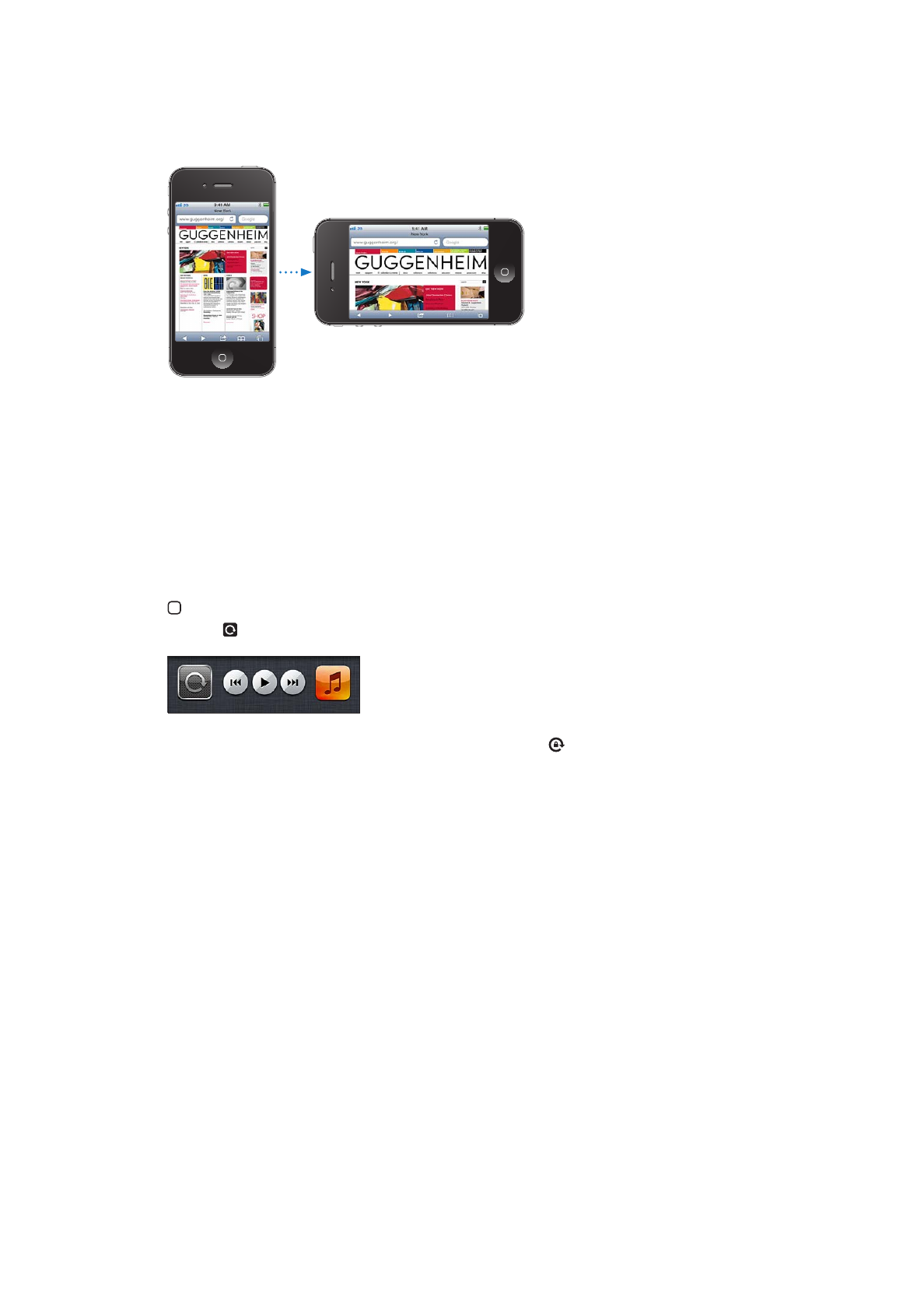
Προβολή σε κάθετο ή οριζόντιο προσανατολισμό
Πολλές εφαρμογές του iPhone σας επιτρέπουν να βλέπετε την οθόνη είτε σε κάθετο είτε σε
οριζόντιο προσανατολισμό. Στρέψτε το iPhone και μαζί γυρίζει και η οθόνη, ενώ προσαρμόζεται
αυτόματα για να ταιριάζει στον νέο προσανατολισμό της.
Ίσως προτιμάτε τον οριζόντιο προσανατολισμό για να βλέπετε ιστοσελίδες στο Safari ή όταν
εισάγετε κείμενο, για παράδειγμα. Οι ιστοσελίδες αλλάζουν μέγεθος προς μια ευρύτερη οθόνη
σε οριζόντιο προσανατολισμό, ενώ το κείμενο και οι εικόνες είναι μεγαλύτερα. Το πληκτρολόγιο
στην οθόνη είναι επίσης μεγαλύτερο.
Οι ταινίες που προβάλλονται σε Βίντεο και το YouTube εμφανίζονται μόνο σε οριζόντιο
προσανατολισμό. Οι προβολές δρόμων στους Χάρτες επίσης εμφανίζονται μόνο σε οριζόντιο
προσανατολισμό.
Κλείδωμα της οθόνης σε κάθετο προσανατολισμό: Πατήστε δύο φορές το κουμπί Αφετηρίας
, μετακινήστε απότομα το κάτω μέρος της οθόνης από αριστερά προς τα δεξιά και μετά
αγγίξτε .
Το εικονίδιο κλειδώματος κάθετου προσανατολισμού εμφανίζεται στη γραμμή κατάστασης
όταν κλειδωθεί ο προσανατολισμός οθόνης.